Win10 家庭版找不到 gpedit.msc 的解决办法
不少使用 Win10 家庭版的用户,反映在按下 Win+R 输入 “gpedit msc” 后,常会遇到 “找不到文件” 的提示 ,不知道怎么操作才能解决这个问题?其实,通过简单的脚本或手动操作,就能在 Win10 家庭版中启用并正常使用 gpedit msc。下面,小编将分享两种的解决办法,操作步骤简单。

更新日期:2021-11-23
来源:纯净之家
Win10系统玩LOL游戏打不开提示句柄无效怎么办?有很多用户喜欢在电脑上完LOL这个游戏,也就是英雄联盟,当他们在电脑上打开LOL时,却突然打不开了,还被提示句柄无效,遇到这种情况该怎么解决呢?这篇文章就是为英雄联盟打不开的用户提供的。
具体步骤:
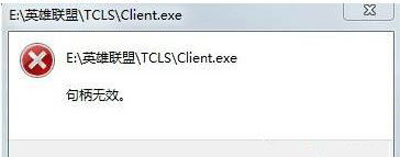
处理方法:此警告音是否由于安装了第三方软件后提示的,如果是建议卸载掉不要使用,或查看是不是游戏本身遇到了问题,可以卸载重新下载安装。
系统不能加载用户配置, 但能加载默认配置。
“句柄无效”通常是编程的错误,但你的情况显然不可能是编程的问题,应该是丢失或更改了某些系统文件。我猜可能是你的dircetx错误,或者是丢失了某些动态连接库的DLL文件。你重新下载一个directx9.0c,安装试试。如果还不行,就重装操作系统,这样做比较省事。
其他对于“句柄无效”的相关解释:(仅供参考!)
所谓句柄实际上是一个数据,是一个Long (整长型)的数据。
句柄是WONDOWS用来标识被应用程序所建立或使用的对象的唯一整数,WINDOWS使用各种各样的句柄标识诸如应用程序实例,窗口,控制,位图,GDI对象等等。WINDOWS句柄有点象C语言中的文件句柄。
从上面的定义中的我们可以看到,句柄是一个标识符,是拿来标识对象或者项目的,它就象我们的姓名一样,每个人都会有一个,不同的人的姓名不一样,但是,也可能有一个名字和你一样的人。从数据类型上来看它只是一个16位的无符号整数。应用程序几乎总是通过调用一个WINDOWS函数来获得一个句柄,之后其他的WINDOWS函数就可以使用该句柄,以引用相应的对象。
如果想更透彻一点地认识句柄,我可以告诉大家,句柄是一种指向指针的指针。我们知道,所谓指针是一种内存地址。应用程序启动后,组成这个程序的各对象是住留在内存的。如果简单地理解,似乎我们只要获知这个内存的首地址,那么就可以随时用这个地址访问对象。但是,如果您真的这样认为,那么您就大错特错了。我们知道,Windows是一个以虚拟内存为基础的操作系统。在这种系统环境下,Windows内存管理器经常在内存中来回移动对象,依此来满足各种应用程序的内存需要。对象被移动意味着它的地址变化了。如果地址总是如此变化,我们该到哪里去找该对象呢?
为了解决这个问题,Windows操作系统为各应用程序腾出一些内存储地址,用来专门登记各应用对象在内存中的地址变化,而这个地址(存储单元的位置)本身是不变的。Windows内存管理器在移动对象在内存中的位置后,把对象新的地址告知这个句柄地址来保存。这样我们只需记住这个句柄地址就可以间接地知道对象具体在内存中的哪个位置。这个地址是在对象装载(Load)时由系统分配给的,当系统卸载时(Unload)又释放给系统。
句柄地址(稳定)→记载着对象在内存中的地址————→对象在内存中的地址(不稳定)→实际对象
本质:WINDOWS程序中并不是用物理地址来标识一个内存块,文件,任务或动态装入模块的,相反的,WINDOWS API给这些项目分配确定的句柄,并将句柄返回给应用程序,然后通过句柄来进行操作。
但是必须注意的是程序每次从新启动,系统不能保证分配给这个程序的句柄还是原来的那个句柄,而且绝大多数情况的确不一样的。假如我们把进入电影院看电影看成是一个应用程序的启动运行,那么系统给应用程序分配的句柄总是不一样,这和每次电影院售给我们的门票总是不同的一个座位是一样的道理。
关于就为大家分享到这里了。希望对各位用户有帮助!
Win10 家庭版找不到 gpedit.msc 的解决办法
不少使用 Win10 家庭版的用户,反映在按下 Win+R 输入 “gpedit msc” 后,常会遇到 “找不到文件” 的提示 ,不知道怎么操作才能解决这个问题?其实,通过简单的脚本或手动操作,就能在 Win10 家庭版中启用并正常使用 gpedit msc。下面,小编将分享两种的解决办法,操作步骤简单。

Win10游戏专用版下载-游戏玩家专用Windows10系统下载推荐
对于游戏玩家来说,一个稳定、高效且针对游戏优化的操作系统是非常重要的。Win10 游戏专用版正是为满足这一需求而诞生的。以下,小编给大家推荐游戏玩家专用 Win10 系统下载。该系统在 Win10 22H2 64位专业版的基础上,进行了精心优化,还针对游戏性能进行了专项提升,为游戏玩家提供流畅、稳定的游戏体验。

Windows10免费升级Windows11(详细步骤讲解)
Windows 10 系统的主流支持将于 2025 年 10 月 14 日结束,目前距离这一日期仅剩 57 天。对于满足升级条件的 Windows 10 设备,建议升级至 Windows 11 系统。接下来,小编将为大家详细介绍 Windows 10 升级至Windows 11 的步骤,帮助大家轻松完成系统版本升级。

Win10系统激活提示“无法连接到你组织的激活服务器”怎么办
有Win10用户反映,遇到了激活提示“无法连接到你组织的激活服务器”的问题,不知道怎么操作才能解决问题?该问题可能由网络连接、激活服务器故障或系统设置等多种原因引起。接下来,小编将详细介绍几种有效的解决方法,帮助大家解决问题,恢复Win10系统的正常使用。

Win10 自带显示 CPU 温度显示在任务栏的方法
在 Win10 系统中,用户想要实时监控 CPU 温度以确保系统稳定运行。Win10 系统本身没有自带能直接将 CPU 温度显示在任务栏的功能,但是可通过任务管理器查看 CPU 温度。如果借助第三方软件和工具,用户完全能够将 CPU 温度信息添加到任务栏,实现实时监控。接下来,小编给大家介绍详细的操作步骤。

Win10日志文件srttrail.txt无法开机使用命令行修复方法
当Win10系统无法开机,并提示与srttrail txt日志文件相关的错误时,这通常意味着系统启动遇到了问题。这时候可以通过命令行进行修复。首先需开机按特定按键进入 “疑难解答”,或通过强制关机再开机重复3次,让系统自动引导至高级启动选项,选择 “命令提示符”。最后输入对应的命令执行即可。

Win10系统桌面背景图显示不出来解决方法
当Win10用户遇到桌面背景图无法显示的问题时,不知道怎么操作才能解决问题?首先,用户可以尝试重启Win10电脑,有时候简单的重启就能解决临时故障。如果重启后问题依旧,那么就需要调整桌面背景设置。接下来,小编将为大家详细介绍解决Win10系统桌面背景图显示不出来的方法步骤。

删除Win10字体的方法
在Win10系统中,删除不需要的字体可以有效释放系统资源,提升电脑运行效率。然而,一些用户可能不清楚如何操作以删除字体?实际上,通过系统设置或文件资源管理器,用户可以轻松访问字体文件夹并删除不需要的字体。下面,小编将详细介绍删除Win10字体的具体方法步骤。

Win10升级后无法连接网络的解决方法
升级Win10系统后,有用户遇到无法连接网络的问题,不清楚怎么操作才能解决该问题?出现这种情况可能由多种原因引起,例如驱动不兼容、网络配置错误或系统更新导致的故障。用户无需过于焦虑,因为有多种方法可以尝试解决。接下来,小编给大家详细介绍Win10升级后无法连接网络的解决方法。

Windows10系统录音机不能录音的解决方法
Windows10系统自带的录音机功能,方便用户随时录制音频。有用户反映自己遇到了无法录音的问题,但不清楚怎么操作才能解决此问题?用户可以检查一下录音设备的设置,确保默认录音设备设置正确,且没有静音或禁用。接下来,小编将详细介绍多种Windows10系统录音机不能录音的解决方法,帮助大家轻松恢复录音功能。

Win10任务栏日历弹窗秒数显示设置方法
在Win10系统中,任务栏的日历弹窗默认只显示小时和分钟。对于追求时间精度的用户来说,这样的设置略显不足。幸运的是,Win10系统的KB5058481更新补丁恢复了任务栏日历弹窗显示秒数的功能。接下来,小编将详细介绍如何设置,让日历弹窗显示秒数。

Win10搜索功能失效用不了的解决方法
在Win10系统中,用户遇到搜索功能失效用不了的问题,不清楚怎么操作才能解决问题?首先,用户可以尝试重启搜索进程或资源管理器。如果重启后问题依旧,可以尝试运行Windows自带的疑难解答工具。接下来,小编给大家详细介绍Win10搜索功能失效用不了的解决方法。

Win10专业版Windows Hello指纹设置不了的解决方法
在Win10专业版系统中,用户遇到Windows Hello指纹设置不了的问题,不知道具体怎么操作才能解决问题?指纹设置无法使用的情况可能由多种原因造成,例如设备不支持指纹识别、驱动程序存在问题等,接下来,小编给大家详细介绍解决Win10专业版Windows Hello指纹设置问题的有效方法。

Win10查看系统日志的方法
系统日志记录了操作系统及应用程序的各种事件和错误信息。用户可以通过查看系统日志来排查Win10电脑问题,但有新手用户不清楚怎么操作才能查看Win10系统日志?首先,用户打开Win10系统设置,点击系统中的关于选项,找到事件查看器打开,进入事件查看器界面即可查看。以下,小编带来详细的Win10系统日志查看方法步骤介绍。

Win10共享要输入网络凭据的解决方法
在Win10系统使用中,用户遇到了访问共享文件夹时,需要输入网络凭据的问题,不清楚怎么操作才能解决这个问题?网络凭据通常用于验证用户访问网络资源时的身份,但频繁的输入请求确实会影响使用体验。接下来,小编给大家详细介绍解决Win10共享需要输入网络凭据的方法。
